Reolink WiFi valvontakameran käyttöohje
|
|
|
- Saija Mäkelä
- 6 vuotta sitten
- Katselukertoja:
Transkriptio
1 1 Reolink WiFi valvontakameran käyttöohje
2 Sisällysluettelo 1 Ennen käyttöä Käyttöehdot Huomioitavaa Valvontakameran käyttöönotto älypuhelimella Asenna Reolink ohjelmisto Lisää laite Ajan/päivänmäärän ja salasanan luominen Wi-Fi asetukset Valvontakameran tietokone ohjelma... 7 Asenna Reolink tietokone ohjelmisto tietokoneellesi pakkauksen mukana tulevalta CD levyltä tai suoraan Reolinkin verkkosivuilta: Valvontakameran lisääminen (samassa verkossa) Valvontakameran lisääminen (eri verkot) Wi-Fi asetukset Herkkyyden sekä liketunnistuksen säätäminen Herkkyyden asetukset (Sensitivity) Liiketunnistuksen säätäminen
3 3 1 Ennen käyttöä Käyttääksesi laitetta oikein, lue tämä käyttöohje huolellisesti ennen valvontakameran käyttöönottoa. Säilytä käyttöohje myöhempää tarvetta varten. 1.1 Käyttöehdot Käyttämällä laitetta käyttäjä hyväksyy alla olevat ehdot Tämä laite on tarkoitettu vain ja ainoastaan yksityiseen käyttöön ja sen käyttäminen tapahtuu käyttäjän omalla vastuulla. Laitteen käyttötarkoitus on käyttäjän omaisuuden kuvaaminen valvonta- tai vartiointitarkoituksessa. Maassa jossa laitetta käytetään, voi olla videovalvontaa rajoittavia lakeja ja asetuksia. Käyttäjä on vastuussa laitteen käytöstä näiden lakien ja asetusten mukaisesti sekä velvollinen selvittämään ne. Laitteen valmistaja, maahantuoja tai jälleenmyyjä ei ole millään tavalla vastuussa laitteen toiminnan tai toimimattomuuden aiheuttamista välittömistä tai välillisistä vahingoista. Laitteen takuu on voimassa vain, mikäli asiakas on käyttänyt laiteta tämän ohjeen mukaisesti. Laitteella on 12kk takuu. 1.2 Huomioitavaa Älä aukaise tai pura valvontakameraa, sillä se voi aiheuttaa sähköiskun vaaran tai vahingoittaa laitetta. Ota ongelmatilanteissa yhteyttä laitteen myyjään. Takuu raukeaa, mikäli laite on avattu omatoimisesti.
4 4 2 Valvontakameran käyttöönotto älypuhelimella Valvontakameran yhdistyskuva Aloita kytkemällä valvontakameraan virta sekä kytke kamera reitittimen LAN-porttiin Ethernet-kaapelilla ja asentamalla valvontakamera seuraavien ohjeiden mukaisesti. Varmista, että valvontakamera ja älylaite ovat samassa verkossa.
5 5 2.1 Asenna Reolink ohjelmisto On kaksi tapaa asentaa Reolink ohjelmisto 1. Etsi Reolink ohjelmisto älylaitteen App Storesta tai Google Play kaupasta ja asenna ohjelmisto. Tai 2. Skannaa älylaitteella alapuolella oleva QR-koodi ja asenna ohjelmisto. 2.2 Lisää laite 1. Kun valvontakamera ja älylaite ovat liitettynä samaan verkkoon, löytää ohjelmisto kameran automaattisesti. 2. Jos valvontakamera on liitetty eri verkkoon kuin älylaite, täytyy skannata valvontakameran QRkoodi tai kirjoittaa UID-numero manuaalisesti.
6 6 2.3 Ajan/päivänmäärän ja salasanan luominen 2.4 Wi-Fi asetukset Klikkaa Wi-Fi asetuksien ikonia päästäksesi Wi-Fi asetuksiin. 1. Valitse Wi-Fi verkko mihin haluat liittää langattoman valvontakameran. Aseta langattoman verkon salasana ja klikkaa OK. 2. Wi-Fi testi. Jos testi menee läpi klikkaa asetusten tallennuspainiketta oikeasta yläkulmasta. (Jos testi epäonnistuu tarkista langattoman verkon salasana ja yritä uudelleen.) 3. Poista Ethernet kaapeli ja aseta valvontakamera Wi-Fi verkon kantoalueelle.
7 7 3 Valvontakameran tietokone ohjelma Asenna Reolink tietokone ohjelmisto tietokoneellesi pakkauksen mukana tulevalta CD levyltä tai suoraan Reolinkin verkkosivuilta: Valvontakameran lisääminen (samassa verkossa) Mikäli valvontakamera on asennettu samaan verkkoon missä kyseinen tietokone kommunikoi löytää ohjelmisto automaattisesti valvontakameran. Klikkaamalla Device listalle tulevaa kameraa kuvan punaisella merkatusta kohtaa saadaan syötettyä valvontakameran salasana. Käyttäjätunnus ja salasana on määritetty ensimmäisellä käyttökerralla ja määritetty salasana tulee syöttää kysyttyyn kohtaan.
8 8 3.2 Valvontakameran lisääminen (eri verkot) Mikäli valvontakamera on asennettu eri verkkoon kuin kyseinen tietokone tulee noudattaa ohjeen seuraavia vaiheita. 1. Klikkaa Add Device ohjelmistosta. 2. Valitse Register mode alavalikosta UID. (oletuksena IP Address) 3. Syötä UID kenttään valvontakameran UID koodi, joka löytyy valvontakamerasta QR-koodina sekä kirjoitetussa muodossa. 4. Syötä käyttäjä nimi (oletus admin) 5. Syötä määritetty salasana 6. Nimeä valvontakamera Device name 7. Lopuksi klikkaa Ok
9 9 3.3 Wi-Fi asetukset Mikäli valvontakameran käyttöönotto tapahtuu ensimmäistä kertaa ja valvontakamera kytketään Wi-Fi verkkoon, tulee valvontakameralle määrittää Wi-Fi asetukset täältä. 1. Klikkaa alaolevan kuvan mukaisesti ohjelmistosta valvontakameran kohdasta rattaan kuvaketta päästäksesi asetuksiin. 2. Asetus ikkunan auetessa valitse WiFi Settings. 3. Wi-Fi asetuksissa pääset määrittämään mihin Wi-Fi verkkoon valvontakamera liitetään. (Wi-Fi asetusta tehdessä valvontakamera tulee olla kytkettynä reitittimeen Ethernet kaapelilla). Asetuksiin täytyy syöttää valitun verkon salasana. Verkon toimivuuden voi testata klikkaamalla Wi-Fi Test painiketta. Lopuksi tallenna asetukset klikkaamalla OK.
10 Herkkyyden sekä liketunnistuksen säätäminen 1. Avaa asetukset samalla tavalla kuin edellisessä kohdassa. 2. Asetus ikkunan auetessa valitse Motion. 3. Aukeaa valikko josta voidaan muuttaa herkkyyttä (Sensitivity) sekä liiketunnistuksen aluetta ( Motion Detect)
11 Herkkyyden asetukset (Sensitivity) 1. Valitse Sensitivity aukeaa alapuolella olevan kuvan näköinen valikko. 2. Tästä valikoista voidaan määrittää valvontakameralle eri herkkyydet koskien eri kellon aikoja. 3. High sensitivity alueella herkkyys on korkeimmalla ja Low sensitivity puolella matalimmala.
12 Liiketunnistuksen säätäminen 1. Valitse Motion Detect aukeaa alapuolella olevan kuvan näköinen valikko. 2. Tästä valikosta pystytään rajaamaan alueita pois josta valvontakamera ei ota liikehälytyksiä, mikäli kyseisellä alueella tapahtuu liikettä (esim. valvontakamera kuvassa näkyvät puun oksat jotka heiluvat tuulella ja aiheuttavat liikehälytyksen sekä turhia tallenteita. Tällä toiminnolla pystytään rajaamaan virhealueet pois.) 3. Ruudukko alue tarkoittaa, että valvontakamera ottaa liikehälytykset siltä alueelta. Mikäli kuvasta rajaa ruudukon pois ei valvontakamera reagoi tämän alueen liikkeeseen.
T-Cam IPC800 HD valvontakamera
 T-Cam IPC800 HD valvontakamera Sisällysluettelo Ennen käyttöä... 1 Käyttöehdot... 1 Huomioitavaa... 1 Valvontakameran käyttöönotto... 2 Kameran etäkäyttö... 2 Kameran kytkeminen... 2 Asetusten nollaus...
T-Cam IPC800 HD valvontakamera Sisällysluettelo Ennen käyttöä... 1 Käyttöehdot... 1 Huomioitavaa... 1 Valvontakameran käyttöönotto... 2 Kameran etäkäyttö... 2 Kameran kytkeminen... 2 Asetusten nollaus...
Pika-aloitusopas. Langaton IP-kamera. Tekninen tuki QG4_B
 FI Tekninen tuki Langaton IP-kamera Pika-aloitusopas Lataa Windows- tai Mac-asiakasohjelmisto seuraavasta osoitteesta: https://reolink.com/software-and-manual/ Tarkemmat asennusohjeet selostetaan käyttöoppaassa:
FI Tekninen tuki Langaton IP-kamera Pika-aloitusopas Lataa Windows- tai Mac-asiakasohjelmisto seuraavasta osoitteesta: https://reolink.com/software-and-manual/ Tarkemmat asennusohjeet selostetaan käyttöoppaassa:
T-Cam IPC900 HD PTZ valvontakamera
 T-Cam IPC900 HD PTZ valvontakamera Sisällysluettelo Ennen käyttöä... 1 Käyttöehdot... 1 Huomioitavaa... 1 Käyttöolosuhteet... 1 Valvontakameran käyttöönotto... 2 Kameran etäkäyttö... 2 Kameran kytkeminen...
T-Cam IPC900 HD PTZ valvontakamera Sisällysluettelo Ennen käyttöä... 1 Käyttöehdot... 1 Huomioitavaa... 1 Käyttöolosuhteet... 1 Valvontakameran käyttöönotto... 2 Kameran etäkäyttö... 2 Kameran kytkeminen...
T-Cam IPC800 HD valvontakamera. v. 1.01-21.1.2015
 T-Cam IPC800 HD valvontakamera v. 1.01-21.1.2015 Sisällysluettelo Ennen käyttöä... 1 Käyttöehdot... 1 Huomioitavaa... 1 Valvontakameran käyttöönotto... 2 Kameran etäkäyttö... 2 Kameran kytkeminen... 2
T-Cam IPC800 HD valvontakamera v. 1.01-21.1.2015 Sisällysluettelo Ennen käyttöä... 1 Käyttöehdot... 1 Huomioitavaa... 1 Valvontakameran käyttöönotto... 2 Kameran etäkäyttö... 2 Kameran kytkeminen... 2
JOVISION IP-KAMERA Käyttöohje
 JOVISION IP-KAMERA Käyttöohje 1 Yleistä... 2 2 Kameran kytkeminen verkkoon... 2 2.1 Tietokoneella... 2 2.2 Älypuhelimella / tabletilla... 5 3 Salasanan vaihtaminen... 8 3.1 Salasanan vaihtaminen Windows
JOVISION IP-KAMERA Käyttöohje 1 Yleistä... 2 2 Kameran kytkeminen verkkoon... 2 2.1 Tietokoneella... 2 2.2 Älypuhelimella / tabletilla... 5 3 Salasanan vaihtaminen... 8 3.1 Salasanan vaihtaminen Windows
Wi-Fi Direct -opas. Helppo määritys Wi-Fi Directin avulla. Vianmääritys. Liite
 Wi-Fi Direct -opas Helppo määritys Wi-Fi Directin avulla Vianmääritys Liite Sisällys Tietoja oppaasta... 2 Oppaassa käytetyt symbolit... 2 Vastuuvapauslauseke... 2 1. Helppo määritys Wi-Fi Directin avulla
Wi-Fi Direct -opas Helppo määritys Wi-Fi Directin avulla Vianmääritys Liite Sisällys Tietoja oppaasta... 2 Oppaassa käytetyt symbolit... 2 Vastuuvapauslauseke... 2 1. Helppo määritys Wi-Fi Directin avulla
HomeMonitor käyttöönotto-ohje
 HomeMonitor käyttöönotto-ohje Sisällys HomeMonitor käyttöönotto-ohje... 1 Käyttäjätunnuksen luonti... 3 Henkilötiedot... 4 Kameran lisäys käyttäjätiliin... 5 Verkkoon yhdistäminen... 6 Kamerayhteyden tarkistus...
HomeMonitor käyttöönotto-ohje Sisällys HomeMonitor käyttöönotto-ohje... 1 Käyttäjätunnuksen luonti... 3 Henkilötiedot... 4 Kameran lisäys käyttäjätiliin... 5 Verkkoon yhdistäminen... 6 Kamerayhteyden tarkistus...
Korjauksia käyttöohjeeseen
 Korjauksia käyttöohjeeseen Olemme pahoillamme, mutta sääaseman liittämisessä langattomaan verkkoon (Wifi) on tapahtunut muuoksia käyttöohjeen painamisen jälkeen (Sivu ) 7.2 Sääaseman liittäminen Wifi-verkkoon
Korjauksia käyttöohjeeseen Olemme pahoillamme, mutta sääaseman liittämisessä langattomaan verkkoon (Wifi) on tapahtunut muuoksia käyttöohjeen painamisen jälkeen (Sivu ) 7.2 Sääaseman liittäminen Wifi-verkkoon
Gree Smart -sovelluksen (WiFi) asennus- ja käyttöohje: Hansol-sarjan ilmalämpöpumput WiFi-ominaisuuksilla
 02/2016, ed. 5 KÄYTTÖOHJE Gree Smart -sovelluksen (WiFi) asennus- ja käyttöohje: Hansol-sarjan ilmalämpöpumput WiFi-ominaisuuksilla Maahantuoja: Tiilenlyöjänkuja 9 A 01720 Vantaa www.scanvarm.fi Kiitos
02/2016, ed. 5 KÄYTTÖOHJE Gree Smart -sovelluksen (WiFi) asennus- ja käyttöohje: Hansol-sarjan ilmalämpöpumput WiFi-ominaisuuksilla Maahantuoja: Tiilenlyöjänkuja 9 A 01720 Vantaa www.scanvarm.fi Kiitos
F-Secure KEY salasanojenhallintaohjelman käyttöönotto PC -laitteella
 F-Secure KEY salasanojenhallintaohjelman käyttöönotto PC -laitteella 1 F-Secure KEY F-Secure KEY on palvelu, joka tallentaa turvallisesti kaikki henkilökohtaiset tunnistetiedot, kuten salasanat ja maksukorttitiedot,
F-Secure KEY salasanojenhallintaohjelman käyttöönotto PC -laitteella 1 F-Secure KEY F-Secure KEY on palvelu, joka tallentaa turvallisesti kaikki henkilökohtaiset tunnistetiedot, kuten salasanat ja maksukorttitiedot,
VALOKUITULIITTYMÄN PÄÄTELAITE KÄYTTÖOHJE CTS FWR5-3105
 VALOKUITULIITTYMÄN PÄÄTELAITE KÄYTTÖOHJE CTS FWR5-3105 SISÄLLYS 1 JOHDANTO... 2 2 MERKKIVALOT... 3 3 TAKAPANEELIN KUITULIITÄNTÄ... 4 4 ETUPANEELIN LIITTIMET JA LED-PAINIKE... 4 5 OIKEAN SIVUPANEELIN RESET-PAINIKE...
VALOKUITULIITTYMÄN PÄÄTELAITE KÄYTTÖOHJE CTS FWR5-3105 SISÄLLYS 1 JOHDANTO... 2 2 MERKKIVALOT... 3 3 TAKAPANEELIN KUITULIITÄNTÄ... 4 4 ETUPANEELIN LIITTIMET JA LED-PAINIKE... 4 5 OIKEAN SIVUPANEELIN RESET-PAINIKE...
T-Cam IPC900 HD PTZ valvontakamera. v. 1.01-21.11.2014
 T-Cam IPC900 HD PTZ valvontakamera v. 1.01-21.11.2014 Sisällysluettelo Ennen käyttöä... 1 Käyttöehdot... 1 Huomioitavaa... 1 Käyttöolosuhteet... 1 Valvontakameran käyttöönotto... 2 Kameran etäkäyttö...
T-Cam IPC900 HD PTZ valvontakamera v. 1.01-21.11.2014 Sisällysluettelo Ennen käyttöä... 1 Käyttöehdot... 1 Huomioitavaa... 1 Käyttöolosuhteet... 1 Valvontakameran käyttöönotto... 2 Kameran etäkäyttö...
F-Secure KEY salasanojenhallintaohjelman käyttöönotto Mac -laitteella
 F-Secure KEY salasanojenhallintaohjelman käyttöönotto Mac -laitteella 1 F-Secure KEY F-Secure KEY on palvelu, joka tallentaa turvallisesti kaikki henkilökohtaiset tunnistetiedot, kuten salasanat ja maksukorttitiedot,
F-Secure KEY salasanojenhallintaohjelman käyttöönotto Mac -laitteella 1 F-Secure KEY F-Secure KEY on palvelu, joka tallentaa turvallisesti kaikki henkilökohtaiset tunnistetiedot, kuten salasanat ja maksukorttitiedot,
Kiitos kun valitsitte Cooper&Hunter ilmalämpöpumpun
 Ewpe Smart Wi-Fi Kiitos kun valitsitte Cooper&Hunter ilmalämpöpumpun Mukavuutesi hallinta ei ole koskaan ollut helpompaa, koska C & H-järjestelmään on rakennettu erittäin kehittyneitä WIFI-ohjausominaisuuksia.
Ewpe Smart Wi-Fi Kiitos kun valitsitte Cooper&Hunter ilmalämpöpumpun Mukavuutesi hallinta ei ole koskaan ollut helpompaa, koska C & H-järjestelmään on rakennettu erittäin kehittyneitä WIFI-ohjausominaisuuksia.
HomeSecure Sisäkamera - Käyttöopas
 HomeSecure Sisäkamera - Käyttöopas 1 Esittely 3 1.1 Toiminnot 3 2 Aloittaminen 4 2.1 Paketin sisältö 4 2.2 Kameran yleiskatsaus 5 3 Asennus 6 3.1 Kameran asentaminen 6 3.2 Sovelluksen käyttö 6 3.3 Pääsy
HomeSecure Sisäkamera - Käyttöopas 1 Esittely 3 1.1 Toiminnot 3 2 Aloittaminen 4 2.1 Paketin sisältö 4 2.2 Kameran yleiskatsaus 5 3 Asennus 6 3.1 Kameran asentaminen 6 3.2 Sovelluksen käyttö 6 3.3 Pääsy
HomeSecure Ulkokamera - Käyttöopas
 HomeSecure Ulkokamera - Käyttöopas 1 Esittely 3 1.1 Toiminnot 3 2 Aloittaminen 4 2.1 Paketin sisältö 4 2.2 HD IP Kamera 5 3 Asennus 6 3.1 Kameran asentaminen 6 3.2 Sovelluksen käyttö 6 3.3 Pääsy kameraan
HomeSecure Ulkokamera - Käyttöopas 1 Esittely 3 1.1 Toiminnot 3 2 Aloittaminen 4 2.1 Paketin sisältö 4 2.2 HD IP Kamera 5 3 Asennus 6 3.1 Kameran asentaminen 6 3.2 Sovelluksen käyttö 6 3.3 Pääsy kameraan
Foscam kameran asennus ilman kytkintä/reititintä
 Foscam kameran asennus ilman kytkintä/reititintä IP laitteiden asennus tapahtuu oletusarvoisesti käyttäen verkkokaapelointia. Kaapeli kytketään kytkimeen tai suoraan reittimeen, josta laite saa IP -osoitetiedot,
Foscam kameran asennus ilman kytkintä/reititintä IP laitteiden asennus tapahtuu oletusarvoisesti käyttäen verkkokaapelointia. Kaapeli kytketään kytkimeen tai suoraan reittimeen, josta laite saa IP -osoitetiedot,
Tekninen Tuki. Access Point asennusohje
 Access Point asennusohje Langattoman signaalin kantoaluetta on kätevä laajentaa Access Pointia ja ns. siltausta käyttämällä. Access Pointin pohjassa on WAN MAC Address (MAC osoite). Kirjoita tämä ylös
Access Point asennusohje Langattoman signaalin kantoaluetta on kätevä laajentaa Access Pointia ja ns. siltausta käyttämällä. Access Pointin pohjassa on WAN MAC Address (MAC osoite). Kirjoita tämä ylös
Skype for Business ohjelman asennus- ja käyttöohje Sisällys
 Skype for Business ohjelman asennus- ja käyttöohje Sisällys Kirjautuminen Office 365 -palveluun... 2 Skype for Business ohjelman asentaminen... 3 Yhteyshenkilöiden lisääminen Skype for Business ohjelmassa...
Skype for Business ohjelman asennus- ja käyttöohje Sisällys Kirjautuminen Office 365 -palveluun... 2 Skype for Business ohjelman asentaminen... 3 Yhteyshenkilöiden lisääminen Skype for Business ohjelmassa...
RICOH Ri 100/RICOH Ri 100 Pink/ RICOH Ri 100 Green Lisätietoja langattoman LANin käyttäjille
 RICOH Ri 100/RICOH Ri 100 Pink/ RICOH Ri 100 Green Lisätietoja langattoman LANin käyttäjille Tämä opas antaa tietoa laitteen liittämisestä langattomaan verkkoon infrastruktuuritilassa. Infrastruktuuritilassa
RICOH Ri 100/RICOH Ri 100 Pink/ RICOH Ri 100 Green Lisätietoja langattoman LANin käyttäjille Tämä opas antaa tietoa laitteen liittämisestä langattomaan verkkoon infrastruktuuritilassa. Infrastruktuuritilassa
QUICK INSTALLATION GUIDE
 Wireless AC1200 Dual Band ACCess Point QUICK INSTALLATION GUIDE ASENNUSOPAS PAKKAUKSEN SISÄLTÖ Wireless AC1200 Dual Band Access Point Huomaa: Kaksi irrotettavaa antennia. 12 V, 1A ULKOINEN VIRTALÄHDE (SISÄLTÄÄ
Wireless AC1200 Dual Band ACCess Point QUICK INSTALLATION GUIDE ASENNUSOPAS PAKKAUKSEN SISÄLTÖ Wireless AC1200 Dual Band Access Point Huomaa: Kaksi irrotettavaa antennia. 12 V, 1A ULKOINEN VIRTALÄHDE (SISÄLTÄÄ
Skype for Business ohjelman asennus- ja käyttöohje Sisällys
 Skype for Business ohjelman asennus- ja käyttöohje Sisällys Kirjautuminen Office 365 -palveluun... 2 Skype for Business ohjelman asentaminen... 3 Yhteyshenkilöiden lisääminen Skype for Business ohjelmassa...
Skype for Business ohjelman asennus- ja käyttöohje Sisällys Kirjautuminen Office 365 -palveluun... 2 Skype for Business ohjelman asentaminen... 3 Yhteyshenkilöiden lisääminen Skype for Business ohjelmassa...
Salusfin Älykäs lämmityksen ohjaus: Asennusohje
 Salusfin Älykäs lämmityksen ohjaus: Asennusohje Löydät tukisivuiltamme yksityiskohtaiset ohjeet kaikista asennuksen vaiheista, usein kysytyt kysymykset, komponenttien käyttöohjeet ja valmistajien manuaalit.
Salusfin Älykäs lämmityksen ohjaus: Asennusohje Löydät tukisivuiltamme yksityiskohtaiset ohjeet kaikista asennuksen vaiheista, usein kysytyt kysymykset, komponenttien käyttöohjeet ja valmistajien manuaalit.
Käyttöohje. Ticket Inspector. Versio 1.0. Sportum Oy
 Käyttöohje Ticket Inspector Versio 1.0 Sportum Oy 10.5.2017 Sivu 1 Sisällysluettelo 1. Yleistä... 2 2. Kirjautuminen ensimmäisellä kerralla / PIN-koodin unohtuessa... 3 3. Tunnistautuminen... 4 4. Päänäkymä...
Käyttöohje Ticket Inspector Versio 1.0 Sportum Oy 10.5.2017 Sivu 1 Sisällysluettelo 1. Yleistä... 2 2. Kirjautuminen ensimmäisellä kerralla / PIN-koodin unohtuessa... 3 3. Tunnistautuminen... 4 4. Päänäkymä...
Vahva tunnistautuminen Office palveluihin. MFA Suojauksen lisätarkistus
 Vahva tunnistautuminen Office 365 - palveluihin MFA Suojauksen lisätarkistus Sisältö MFA Suojauksen lisätarkistus... 2 Ensisijaisen asetuksen määrittäminen... 3 Authenticator-sovellus Androidille... 4
Vahva tunnistautuminen Office 365 - palveluihin MFA Suojauksen lisätarkistus Sisältö MFA Suojauksen lisätarkistus... 2 Ensisijaisen asetuksen määrittäminen... 3 Authenticator-sovellus Androidille... 4
Skype for Business pikaohje
 Skype for Business pikaohje Sisällys KOKOUSKUTSU... 2 ENNEN ENSIMMÄISEN KOKOUKSEN ALKUA... 4 LIITTYMINEN KOKOUKSEEN SKYPE FOR BUSINEKSELLA... 5 LIITTYMINEN KOKOUKSEEN SELAIMEN KAUTTA... 6 LIITTYMINEN KOKOUKSEEN
Skype for Business pikaohje Sisällys KOKOUSKUTSU... 2 ENNEN ENSIMMÄISEN KOKOUKSEN ALKUA... 4 LIITTYMINEN KOKOUKSEEN SKYPE FOR BUSINEKSELLA... 5 LIITTYMINEN KOKOUKSEEN SELAIMEN KAUTTA... 6 LIITTYMINEN KOKOUKSEEN
1. Puhelimen käynnistys. Käynnistä puhelin sen käynnistyspainikkeesta. Ensin kysytään SIMkortin PIN-koodia. Uudessa JYU SIM-kortissa se on 0000.
 Android Puhelimen käyttöönotto. Lyhyesti: Ennen puhelimen käynnistämistä ensimmäistä kertaa, avaa sim-kortin kelkka puhelimen mukana toimitetulla työkalulla ja asenna SIM-kortti puhelimeen. Puhelimen mukanana
Android Puhelimen käyttöönotto. Lyhyesti: Ennen puhelimen käynnistämistä ensimmäistä kertaa, avaa sim-kortin kelkka puhelimen mukana toimitetulla työkalulla ja asenna SIM-kortti puhelimeen. Puhelimen mukanana
Verkkoasetusten ohjeet
 Älyvaraajan ohjaus 1 Älyvaraajan liittäminen kodin internet-reitittimeen... 2 1.1 Älyvaraajan liittäminen internetiin Ethernet-kaapelilla... 2 1.2 Älyvaraajan liittäminen internetiin langattomasti WPS
Älyvaraajan ohjaus 1 Älyvaraajan liittäminen kodin internet-reitittimeen... 2 1.1 Älyvaraajan liittäminen internetiin Ethernet-kaapelilla... 2 1.2 Älyvaraajan liittäminen internetiin langattomasti WPS
Suojamaadoitettu etäohjattava pistorasia Käyttöohje
 Suojamaadoitettu etäohjattava pistorasia Käyttöohje Hyvä tietää ennen tuotteen käyttöä Varmista että langattoman verkon reitittimesi käyttää 2,4 GHz verkkoa. Jos sinulla on useampi etäohjattava pistorasia,
Suojamaadoitettu etäohjattava pistorasia Käyttöohje Hyvä tietää ennen tuotteen käyttöä Varmista että langattoman verkon reitittimesi käyttää 2,4 GHz verkkoa. Jos sinulla on useampi etäohjattava pistorasia,
TW- EAV510: PORTIOHJAUS (VIRTUAL SERVER) ESIMERKISSÄ VALVONTAKAMERAN KYTKEMINEN VERKKOON
 TWEAV510: PORTIOHJAUS (VIRTUAL SERVER) ESIMERKISSÄ VALVONTAKAMERAN KYTKEMINEN VERKKOON Laitteessa tulee olla ohjelmisto 5.00.49 tai uudempi, tarvittaessa päivitä laite OPERAATTORIN IPOSOITE Jotta valvontakameran
TWEAV510: PORTIOHJAUS (VIRTUAL SERVER) ESIMERKISSÄ VALVONTAKAMERAN KYTKEMINEN VERKKOON Laitteessa tulee olla ohjelmisto 5.00.49 tai uudempi, tarvittaessa päivitä laite OPERAATTORIN IPOSOITE Jotta valvontakameran
D-Link DSL-504T ADSL Reitittimen Asennusohje ver. 1.0
 D-Link DSL-504T ADSL Reitittimen Asennusohje ver. 1.0 Tervetuloa D-Link ADSL reitittimen omistajaksi. Tämän ohjeen avulla saat reitittimesi helposti ja nopeasti toimimaan. Tämä ohje kannattaa lukea läpi
D-Link DSL-504T ADSL Reitittimen Asennusohje ver. 1.0 Tervetuloa D-Link ADSL reitittimen omistajaksi. Tämän ohjeen avulla saat reitittimesi helposti ja nopeasti toimimaan. Tämä ohje kannattaa lukea läpi
Tilastokeskuksen rajapintapalveluiden käyttöönotto QGIS-ohjelmistossa
 1 (7) Tilastokeskuksen rajapintapalveluiden käyttöönotto QGIS-ohjelmistossa ita laadittaessa on käytetty QGIS:n versiota 2.14.3. Ruudunkaappauskuvat ovat englanninkielisestä versiosta, mutta ohjeissa esitetään
1 (7) Tilastokeskuksen rajapintapalveluiden käyttöönotto QGIS-ohjelmistossa ita laadittaessa on käytetty QGIS:n versiota 2.14.3. Ruudunkaappauskuvat ovat englanninkielisestä versiosta, mutta ohjeissa esitetään
Ohjeisto Trimble Pro 6H yhdistämisestä Juno 5:een
 Liite 4 1(19) KEMIN ENERGIA Ohjeisto Trimble Pro 6H yhdistämisestä Juno 5:een Janne Pirttimaa 12.2.2013 Liite 4 2(19) SISÄLLYSLUETTELO 1 Yhdistäminen bluetoothilla... 3 2. Ongelmatilanteet ja ratkaisut...
Liite 4 1(19) KEMIN ENERGIA Ohjeisto Trimble Pro 6H yhdistämisestä Juno 5:een Janne Pirttimaa 12.2.2013 Liite 4 2(19) SISÄLLYSLUETTELO 1 Yhdistäminen bluetoothilla... 3 2. Ongelmatilanteet ja ratkaisut...
Tietoja RICOH Smart Device Connectorin käyttäjille: Laitteen määritys
 Tietoja RICOH Smart Device Connectorin käyttäjille: Laitteen määritys SISÄLLYSLUETTELO 1. Kaikille käyttäjille Johdanto...3 Tietoja oppaasta...3 Tavaramerkit... 4 Mikä on RICOH Smart Device Connector?...
Tietoja RICOH Smart Device Connectorin käyttäjille: Laitteen määritys SISÄLLYSLUETTELO 1. Kaikille käyttäjille Johdanto...3 Tietoja oppaasta...3 Tavaramerkit... 4 Mikä on RICOH Smart Device Connector?...
1. Itse IP-kamera Ulkoiset kytkennät. IP kameran asennus v0.1. www.foscam.fi
 Tämä on yleis asennusopas Foscam ip-kameroille. Asennustapoja on useita, tämä lienee perinteisin. Toimii niin tavallisilla kuin P2P (Plug and Play) kameroilla. Pakkauksen sisältö: IP kamera Virtalähde
Tämä on yleis asennusopas Foscam ip-kameroille. Asennustapoja on useita, tämä lienee perinteisin. Toimii niin tavallisilla kuin P2P (Plug and Play) kameroilla. Pakkauksen sisältö: IP kamera Virtalähde
Integroidun maksupäätteen lisääminen käyttöönotossa
 Integroidun maksupäätteen lisääminen käyttöönotossa Elisa tarjoaa maksupäätteiksi Netsin Ingenico ipp350 tai iwl250 Ethernet yhteydellä ja iwl250 mallia Bluetooth yhteydellä. Jotta maksupääte toimii Elisa
Integroidun maksupäätteen lisääminen käyttöönotossa Elisa tarjoaa maksupäätteiksi Netsin Ingenico ipp350 tai iwl250 Ethernet yhteydellä ja iwl250 mallia Bluetooth yhteydellä. Jotta maksupääte toimii Elisa
Network Video Recorder. Pika-asennusohje
 Network Video Recorder Pika-asennusohje 1 Aloitus Paketti sisältää Tarkasta paketin sisältö huolellisesti. Paketin tulisi sisältää seuraavat tarvikkeet. Jos jokin osista puuttuu tai on vahingoittunut,
Network Video Recorder Pika-asennusohje 1 Aloitus Paketti sisältää Tarkasta paketin sisältö huolellisesti. Paketin tulisi sisältää seuraavat tarvikkeet. Jos jokin osista puuttuu tai on vahingoittunut,
DNA Prepaid WLAN Mokkula
 DNA Prepaid WLAN Mokkula Mokkula käyttää normaalikokoista / suurempaa SIM-korttia. Irrota SIM-kortti kokonaisena ja laita se Mokkulaan alla olevan kuvan mukaisesti. Jos irrotat vahingossa pienemmän SIM-kortin,
DNA Prepaid WLAN Mokkula Mokkula käyttää normaalikokoista / suurempaa SIM-korttia. Irrota SIM-kortti kokonaisena ja laita se Mokkulaan alla olevan kuvan mukaisesti. Jos irrotat vahingossa pienemmän SIM-kortin,
WBelectronics. Infinity USB Phoenix - Käyttöohje
 WBelectronics Infinity USB Phoenix - Käyttöohje Johdanto Laitteen asentaminen Onneksi olkoon Infinity USB Phoenix -laitteen hankinnasta! Infinity kytketään toimintaan kolmessa vaiheessa: 1) Asenna laite
WBelectronics Infinity USB Phoenix - Käyttöohje Johdanto Laitteen asentaminen Onneksi olkoon Infinity USB Phoenix -laitteen hankinnasta! Infinity kytketään toimintaan kolmessa vaiheessa: 1) Asenna laite
Finnish. B525 LTE CPE Pikaopas
 Finnish B525 LTE CPE Pikaopas 1 Tuotteen yleiskuvaus Virran merkkivalo Wi-Fi /WPS-merkkivalo Signaalinvoimakkuuden merkkivalo LAN1-3, LAN4/WAN-portti USB-portti Palauta-painike WPS-painike Verkon tilan
Finnish B525 LTE CPE Pikaopas 1 Tuotteen yleiskuvaus Virran merkkivalo Wi-Fi /WPS-merkkivalo Signaalinvoimakkuuden merkkivalo LAN1-3, LAN4/WAN-portti USB-portti Palauta-painike WPS-painike Verkon tilan
TeleWell TW-WLAN 802.11g/n USB
 TeleWell TW-WLAN 802.11g/n USB V2 Copyright Pikaohje Pakkauksen sisältö. 1 USB-sovittimen asennus Windows Xp.... 2 Windows Vista..... 6 Mac OS X..... 10 Wlan-tukiasemaan yhdistäminen Windows XP / Vista...
TeleWell TW-WLAN 802.11g/n USB V2 Copyright Pikaohje Pakkauksen sisältö. 1 USB-sovittimen asennus Windows Xp.... 2 Windows Vista..... 6 Mac OS X..... 10 Wlan-tukiasemaan yhdistäminen Windows XP / Vista...
Wi-Fi Direct -opas. Helppo määritys Wi-Fi Directin avulla. Vianmääritys
 Wi-Fi Direct -opas Helppo määritys Wi-Fi Directin avulla Vianmääritys Sisällys Tietoja oppaasta... 2 Oppaassa käytetyt symbolit... 2 Vastuuvapauslauseke... 2 1. Helppo määritys Wi-Fi Directin avulla SSID:n
Wi-Fi Direct -opas Helppo määritys Wi-Fi Directin avulla Vianmääritys Sisällys Tietoja oppaasta... 2 Oppaassa käytetyt symbolit... 2 Vastuuvapauslauseke... 2 1. Helppo määritys Wi-Fi Directin avulla SSID:n
WL54AP2. Langattoman verkon laajennusohje WDS
 WL54AP2 Langattoman verkon laajennusohje WDS Näitä ohjeita seuraamalla saadaan langaton lähiverkko laajennettua yksinkertaisesti kahden tai useamman tukiaseman verkoksi. Tukiasemien välinen liikenne(wds)
WL54AP2 Langattoman verkon laajennusohje WDS Näitä ohjeita seuraamalla saadaan langaton lähiverkko laajennettua yksinkertaisesti kahden tai useamman tukiaseman verkoksi. Tukiasemien välinen liikenne(wds)
Tietoja langattoman lähiverkon käyttäjille
 Tietoja langattoman lähiverkon käyttäjille Русский Norsk Dansk Polski Magyar Čeština Svenska Lue tämä opas huolellisesti ennen laitteen käyttämistä ja pidä se tallessa. Tietoja langattoman lähiverkon käyttäjille
Tietoja langattoman lähiverkon käyttäjille Русский Norsk Dansk Polski Magyar Čeština Svenska Lue tämä opas huolellisesti ennen laitteen käyttämistä ja pidä se tallessa. Tietoja langattoman lähiverkon käyttäjille
Viva-16. Käyttöohje. 1.4.2009 Veikko Nokkala Suomen Videovalvonta.com
 Viva-16 Käyttöohje 1.4.2009 Veikko Nokkala Sisällysluettelo Sisällysluettelo... 2 Ohjelmisto käyttöliittymä... 3 Asentaminen... 3 Käyttöönotto... 3 Katselu... 6 Tallennus... 8 Toistaminen... 9 Selain käyttöliittymä...
Viva-16 Käyttöohje 1.4.2009 Veikko Nokkala Sisällysluettelo Sisällysluettelo... 2 Ohjelmisto käyttöliittymä... 3 Asentaminen... 3 Käyttöönotto... 3 Katselu... 6 Tallennus... 8 Toistaminen... 9 Selain käyttöliittymä...
Valvontakamera. -yleiset käyttöohjeet ieye-ohjelmalle
 Valvontakamera -yleiset käyttöohjeet ieye-ohjelmalle Kiitos kun ostit valvontakameran! Asiakastyytyväisyys on meille tärkeää, joten jos tuotteen käytössä on jotain epäselvyyksiä tai ilmaantuu kysymyksiä,
Valvontakamera -yleiset käyttöohjeet ieye-ohjelmalle Kiitos kun ostit valvontakameran! Asiakastyytyväisyys on meille tärkeää, joten jos tuotteen käytössä on jotain epäselvyyksiä tai ilmaantuu kysymyksiä,
TeleWell TW-EA515 (b)
 TeleWell TW-EA515 (b) ADSL 2+ 3G/4G modeemi reititin palomuuri ja WLAN- tukiasema ( 802.11b/g/n ) Pikaohje TeleWell TW-EA515 (b) Tutustu ohjeeseen huolella ja ota laite käyttöön pikaohjetta seuraten. Laajennetun
TeleWell TW-EA515 (b) ADSL 2+ 3G/4G modeemi reititin palomuuri ja WLAN- tukiasema ( 802.11b/g/n ) Pikaohje TeleWell TW-EA515 (b) Tutustu ohjeeseen huolella ja ota laite käyttöön pikaohjetta seuraten. Laajennetun
Sisällysluettelo 4 ONGELMATILANTEIDEN RATKAISUT... 12
 Sisällysluettelo 1 YLEISTÄ... 2 1.1 Vastuuvapauslauseke ja takuun rajoitus... 2 1.2 Tarvittavat varusteet... 2 1.3 Etäohjattavat toiminnot... 3 2 SOVELLUKSEN ASENTAMINEN JA ALKUASETUKSET... 4 2.1 Sovelluksen
Sisällysluettelo 1 YLEISTÄ... 2 1.1 Vastuuvapauslauseke ja takuun rajoitus... 2 1.2 Tarvittavat varusteet... 2 1.3 Etäohjattavat toiminnot... 3 2 SOVELLUKSEN ASENTAMINEN JA ALKUASETUKSET... 4 2.1 Sovelluksen
Pikaopas Bookeen Cybook Muse -lukulaitteet
 Pikaopas Bookeen Cybook Muse -lukulaitteet Onnittelut lukulaitteen uudelle omistajalle E-kirjojen siirto lukulaitteelle WiFi-yhteyden yli Kädessäsi on varta vasten e-kirjojen lukemiseen suunniteltu laite,
Pikaopas Bookeen Cybook Muse -lukulaitteet Onnittelut lukulaitteen uudelle omistajalle E-kirjojen siirto lukulaitteelle WiFi-yhteyden yli Kädessäsi on varta vasten e-kirjojen lukemiseen suunniteltu laite,
HAMINETTI WLAN LIITTYMÄN KÄYTTÖÖNOTTO-OHJE
 HAMINETTI WLAN LIITTYMÄN KÄYTTÖÖNOTTO-OHJE Vaihe 1, Client manager ohjelmiston ja sovittimen ajureiden asennus Asennuksen vaiheissa saattaa olla sovitin ja käyttöjärjestelmä kohtaisia eroja. Alla olevassa
HAMINETTI WLAN LIITTYMÄN KÄYTTÖÖNOTTO-OHJE Vaihe 1, Client manager ohjelmiston ja sovittimen ajureiden asennus Asennuksen vaiheissa saattaa olla sovitin ja käyttöjärjestelmä kohtaisia eroja. Alla olevassa
P-870HN-51b pikaopas. Oletusasetukset LAN-portti: LAN1~LAN4 IP-osoite: 192.168.1.1 Salasana: 1234
 P-870HN-51b pikaopas Oletusasetukset LAN-portti: LAN1~LAN4 IP-osoite: 192.168.1.1 Salasana: 1234 Esittely P-870HN on monipuolinen ja nykyaikainen VDSL2-reititin, jossa yhdistyvät nopea Internet-yhteys,
P-870HN-51b pikaopas Oletusasetukset LAN-portti: LAN1~LAN4 IP-osoite: 192.168.1.1 Salasana: 1234 Esittely P-870HN on monipuolinen ja nykyaikainen VDSL2-reititin, jossa yhdistyvät nopea Internet-yhteys,
VMU-C EM. Asennus ja käyttö
 VMU-C EM Asennus ja käyttö Asennus USB-kaapelinavulla 1. Liitetään tyhjä USB-muistitikkulaitteeseen ja odotetaan kunnes USB-valolakkaa vilkkumasta USB-muistitikku liitetään tänne 2. Irrotetaan USB-muistitikkuja
VMU-C EM Asennus ja käyttö Asennus USB-kaapelinavulla 1. Liitetään tyhjä USB-muistitikkulaitteeseen ja odotetaan kunnes USB-valolakkaa vilkkumasta USB-muistitikku liitetään tänne 2. Irrotetaan USB-muistitikkuja
ALOITA TÄSTÄ. Langaton USB Langallinen. Haluatko liittää tulostimen langattomaan verkkoon? Käytä Langaton verkkoasennus ja liitännät -ohjetta.
 ALOITA TÄSTÄ Jos vastaus johonkin näistä kysymyksistä on kyllä, siirry vastaavaan kohtaan lukemaan asennus- ja liitäntäohjeet. Haluatko liittää tulostimen langattomaan verkkoon? Käytä Langaton verkkoasennus
ALOITA TÄSTÄ Jos vastaus johonkin näistä kysymyksistä on kyllä, siirry vastaavaan kohtaan lukemaan asennus- ja liitäntäohjeet. Haluatko liittää tulostimen langattomaan verkkoon? Käytä Langaton verkkoasennus
Pika-aloitusopas. Reolink Argus PT QSG1_A. Tekninen tuki. RMAyhteyshenkil. Ongelman vianmääritys. Katso reolink.com.
 Tekninen tuki FI Ongelman vianmääritys Tekninen tuki Katso https://support. reolink.com Reolink Argus PT Lähetä pyyntö Pika-aloitusopas RMAyhteyshenkil ö Tilaus RMA Katso https://support. reolink.com Lähetä
Tekninen tuki FI Ongelman vianmääritys Tekninen tuki Katso https://support. reolink.com Reolink Argus PT Lähetä pyyntö Pika-aloitusopas RMAyhteyshenkil ö Tilaus RMA Katso https://support. reolink.com Lähetä
IPC3 1.3 Mega-Pixel / Moniprofiili IP -kamera
 IPC3 1.3 Mega-Pixel / Moniprofiili IP -kamera Ver. 1.0 Pika-asennusohje Sisältö 1. Laitevaatimukset...3 2. Laitteen Asennus...4 2.1 IP kameran Liitännät...4 2.2 IP kameran asennus...4 3. IP -Kameran hallinta...6
IPC3 1.3 Mega-Pixel / Moniprofiili IP -kamera Ver. 1.0 Pika-asennusohje Sisältö 1. Laitevaatimukset...3 2. Laitteen Asennus...4 2.1 IP kameran Liitännät...4 2.2 IP kameran asennus...4 3. IP -Kameran hallinta...6
Palvelin. Internet. Jäspi Älyvaraaja - yhdistämisen pikaohje
 Jäspi Älyvaraaja - yhdistämisen pikaohje Kuva 1. Kuvaus yhteydestä Älyvaraajan ja päätelaitteen välillä. Jäspi älyvaraaja on yhdistettävä verkkoon, jotta laite saa yhteyden palvelimeen ja käyttöliittymää
Jäspi Älyvaraaja - yhdistämisen pikaohje Kuva 1. Kuvaus yhteydestä Älyvaraajan ja päätelaitteen välillä. Jäspi älyvaraaja on yhdistettävä verkkoon, jotta laite saa yhteyden palvelimeen ja käyttöliittymää
Kytkentäopas. Tuetut käyttöjärjestelmät. Tulostimen asentaminen. Kytkentäopas
 Sivu 1/5 Kytkentäopas Tuetut käyttöjärjestelmät Software and Documentation -CD-levyltä voi asentaa tulostinohjelmiston seuraaviin käyttöjärjestelmiin: Windows 8 Windows 7 SP1 Windows 7 Windows Server 2008
Sivu 1/5 Kytkentäopas Tuetut käyttöjärjestelmät Software and Documentation -CD-levyltä voi asentaa tulostinohjelmiston seuraaviin käyttöjärjestelmiin: Windows 8 Windows 7 SP1 Windows 7 Windows Server 2008
Asennusohje. 1. Laitteen asentaminen. 2. Ohjelmiston asentaminen. Käyttöpaneelisivu
 Asennusohje. Laitteen asentaminen. Ohjelmiston asentaminen Käyttöpaneelisivu . Laitteen asentaminen 0 cm (4.0 inches) 33 cm (3 inches) 0 cm (7.9 inches) 0 cm (7.9 inches) 3 89,6 0 50 5 80 Virtalähde 0-7
Asennusohje. Laitteen asentaminen. Ohjelmiston asentaminen Käyttöpaneelisivu . Laitteen asentaminen 0 cm (4.0 inches) 33 cm (3 inches) 0 cm (7.9 inches) 0 cm (7.9 inches) 3 89,6 0 50 5 80 Virtalähde 0-7
Ohjelmiston asennusopas
 Ohjelmiston asennusopas Oppaassa kerrotaan, miten ohjelmisto asennetaan USB- tai verkkoyhteydellä. Verkkoasennus ei ole käytettävissä malleissa SP 200/200S/203S/203SF/204SF. Jos haluat määrittää langattoman
Ohjelmiston asennusopas Oppaassa kerrotaan, miten ohjelmisto asennetaan USB- tai verkkoyhteydellä. Verkkoasennus ei ole käytettävissä malleissa SP 200/200S/203S/203SF/204SF. Jos haluat määrittää langattoman
Asennusohje. Laitteen asentaminen. Ohjelmiston asentaminen. Merkkivalon tila. Kulutustarvikkeiden hankkiminen
 Asennusohje Laitteen asentaminen 1 Ohjelmiston asentaminen 2 Merkkivalon tila Kulutustarvikkeiden hankkiminen 1 2 1. Laitteen asentaminen 40 cm (15.8 inches) 10 cm (4.0 inches) 70 cm (27.6 inches) 20
Asennusohje Laitteen asentaminen 1 Ohjelmiston asentaminen 2 Merkkivalon tila Kulutustarvikkeiden hankkiminen 1 2 1. Laitteen asentaminen 40 cm (15.8 inches) 10 cm (4.0 inches) 70 cm (27.6 inches) 20
MOBIILIVARMENTEEN KÄYTTÖÖNOTTO
 DOCUMENTATION Page 1 (7) MOBIILIVARMENTEEN KÄYTTÖÖNOTTO Elkome Software Oy KAKSIVAIHEINEN TUNNISTAUTUMINEN LYHYESTI 1.1 Yleistä Kaksivaiheisen tunnistautumisen avulla luodaan vahva suoja käyttäjätilille.
DOCUMENTATION Page 1 (7) MOBIILIVARMENTEEN KÄYTTÖÖNOTTO Elkome Software Oy KAKSIVAIHEINEN TUNNISTAUTUMINEN LYHYESTI 1.1 Yleistä Kaksivaiheisen tunnistautumisen avulla luodaan vahva suoja käyttäjätilille.
Lue tämä opas huolellisesti ennen laitteen käyttämistä ja pidä se tallessa. Tietoja langattoman lähiverkon käyttäjille
 Lue tämä opas huolellisesti ennen laitteen käyttämistä ja pidä se tallessa. Tietoja langattoman lähiverkon käyttäjille Tietoja langattoman lähiverkon käyttäjille Tässä oppaassa kerrotaan, miten laite yhdistetään
Lue tämä opas huolellisesti ennen laitteen käyttämistä ja pidä se tallessa. Tietoja langattoman lähiverkon käyttäjille Tietoja langattoman lähiverkon käyttäjille Tässä oppaassa kerrotaan, miten laite yhdistetään
LoCCaM. LoCCaM Cam laitteiston ohjaaminen. Dimag Ky dimag.fi
 LoCCaM LoCCaM Cam laitteiston ohjaaminen Dimag Ky janne.koski @ dimag.fi +358505907788 Laitteen lisääminen sovellukseen Sovelluksen pääsivulta valitaan oikeasta yläkulman valikosta Aloita uusi (1) Aukeavaan
LoCCaM LoCCaM Cam laitteiston ohjaaminen Dimag Ky janne.koski @ dimag.fi +358505907788 Laitteen lisääminen sovellukseen Sovelluksen pääsivulta valitaan oikeasta yläkulman valikosta Aloita uusi (1) Aukeavaan
Outlookin konfigurointi. Huoltamosähköposti Sonerahosted
 Outlookin asennusohje SoneraHosted/Toni Einola/8.5.2009 Outlookin konfigurointi Huoltamosähköposti Sonerahosted 1. Yleistä Teboilin huoltamosähköpostia voidaan käyttää selaimen ja älypuhelimen ohella myös
Outlookin asennusohje SoneraHosted/Toni Einola/8.5.2009 Outlookin konfigurointi Huoltamosähköposti Sonerahosted 1. Yleistä Teboilin huoltamosähköpostia voidaan käyttää selaimen ja älypuhelimen ohella myös
Outlook ja Yritysportaali Androidille
 Outlook ja Yritysportaali Androidille Sisältö Secure hubiin kirjautuminen... 2 Outlookin ja Yritysportaalin käyttöönotto... 4 Hyvä ottaa huomioon asennuksen jälkeen.... 12 1 Secure hubiin kirjautuminen
Outlook ja Yritysportaali Androidille Sisältö Secure hubiin kirjautuminen... 2 Outlookin ja Yritysportaalin käyttöönotto... 4 Hyvä ottaa huomioon asennuksen jälkeen.... 12 1 Secure hubiin kirjautuminen
Google Cloud Print -opas
 Google Cloud Print -opas Tietoja Google Cloud Printistä Tulostaminen Google Cloud Printillä Liite Sisällys Tietoja oppaasta... 2 Oppaassa käytetyt symbolit... 2 Vastuuvapauslauseke... 2 1. Tietoja Google
Google Cloud Print -opas Tietoja Google Cloud Printistä Tulostaminen Google Cloud Printillä Liite Sisällys Tietoja oppaasta... 2 Oppaassa käytetyt symbolit... 2 Vastuuvapauslauseke... 2 1. Tietoja Google
Sport In The Box Käyttöohje
 Sport In The Box Käyttöohje Esivalmistelut: Kytke käytössä oleva pelikello/konsoli kiinni USBkaapelilla tietokoneeseen ennen virran kytkemistä pelikelloon/konsoliin. Odota että laite on asennettu käyttövalmiiksi,
Sport In The Box Käyttöohje Esivalmistelut: Kytke käytössä oleva pelikello/konsoli kiinni USBkaapelilla tietokoneeseen ennen virran kytkemistä pelikelloon/konsoliin. Odota että laite on asennettu käyttövalmiiksi,
Käyttöohjeet. Sovellussivusto
 Käyttöohjeet Sovellussivusto SISÄLLYSLUETTELO Tietoja oppaasta...2 Oppaassa käytetyt symbolit...2 Vastuuvapauslauseke...3 Huomautuksia...3 Mitä sovellussivustolla voi tehdä... 4 Ennen sovellussivuston
Käyttöohjeet Sovellussivusto SISÄLLYSLUETTELO Tietoja oppaasta...2 Oppaassa käytetyt symbolit...2 Vastuuvapauslauseke...3 Huomautuksia...3 Mitä sovellussivustolla voi tehdä... 4 Ennen sovellussivuston
Ennen varmenteen asennusta varmista seuraavat asiat:
 NAPPULA-VARMENTEEN ASENNUSOHJE 1/17 Suosittelemme käyttämään Nappulaa uusimmalla versiolla Firefox- tai Chrome- tai Applen laitteissa Safariselaimesta. Tästä dokumentista löydät varmenteen asennusohjeet
NAPPULA-VARMENTEEN ASENNUSOHJE 1/17 Suosittelemme käyttämään Nappulaa uusimmalla versiolla Firefox- tai Chrome- tai Applen laitteissa Safariselaimesta. Tästä dokumentista löydät varmenteen asennusohjeet
Secure hubiin kirjautuminen
 Outlook iphonelle Sisältö Secure hubiin kirjautuminen... 2 Vanhan sähköpostitilin poisto... 6 Outlookin ja Yritysportaalin käyttöönotto... 8 Hyvä ottaa huomioon asennuksen jälkeen.... 16 1 Secure hubiin
Outlook iphonelle Sisältö Secure hubiin kirjautuminen... 2 Vanhan sähköpostitilin poisto... 6 Outlookin ja Yritysportaalin käyttöönotto... 8 Hyvä ottaa huomioon asennuksen jälkeen.... 16 1 Secure hubiin
HomeSecure HD IP-kamera 11/9/19
 HomeSecure HD IP-kamera Sisältö 1 Start 3 1.1 Toiminto 3 2 Aloita 4 2.1 Sisältö 4 2.2 Yleiskatsaus 5 3 Asentaa 6 3.1 Laitteiden laitteisto 6 3.2 Lisää kamera sovellukseen 6 3.3 Avaa IP-kamera 8 3.4 Aseta
HomeSecure HD IP-kamera Sisältö 1 Start 3 1.1 Toiminto 3 2 Aloita 4 2.1 Sisältö 4 2.2 Yleiskatsaus 5 3 Asentaa 6 3.1 Laitteiden laitteisto 6 3.2 Lisää kamera sovellukseen 6 3.3 Avaa IP-kamera 8 3.4 Aseta
TW- EAV510 v2: WDS- TOIMINTO TW- EAV510 V2 LAITTEEN ja TW- LTE REITITTIMEN VÄLILLÄ. Oletus konfiguroinnissa on, että laitteet ovat tehdasasetuksilla
 TW- EAV510 v2: WDS- TOIMINTO TW- EAV510 V2 LAITTEEN ja TW- LTE REITITTIMEN VÄLILLÄ Oletus konfiguroinnissa on, että laitteet ovat tehdasasetuksilla Laite 1 TW- EAV510 v2: - Tähän laitteeseen tulee ulkoverkon
TW- EAV510 v2: WDS- TOIMINTO TW- EAV510 V2 LAITTEEN ja TW- LTE REITITTIMEN VÄLILLÄ Oletus konfiguroinnissa on, että laitteet ovat tehdasasetuksilla Laite 1 TW- EAV510 v2: - Tähän laitteeseen tulee ulkoverkon
Outlook ja vahva tunnistautuminen Android-laitteelle
 Outlook ja vahva tunnistautuminen Android-laitteelle Sisältö Secure hubiin kirjautuminen... 2 Vanhan sähköpostitilin poisto... 4 Vahva tunnistautuminen Office 365-palveluihin... 6 Vahvan tunnistautumisen
Outlook ja vahva tunnistautuminen Android-laitteelle Sisältö Secure hubiin kirjautuminen... 2 Vanhan sähköpostitilin poisto... 4 Vahva tunnistautuminen Office 365-palveluihin... 6 Vahvan tunnistautumisen
Autentikoivan lähtevän postin palvelimen asetukset
 Autentikoivan lähtevän postin palvelimen asetukset - Avaa Työkalut valikko ja valitse Tilien asetukset - Valitse vasemman reunan lokerosta Lähtevän postin palvelin (SM - Valitse listasta palvelin, jonka
Autentikoivan lähtevän postin palvelimen asetukset - Avaa Työkalut valikko ja valitse Tilien asetukset - Valitse vasemman reunan lokerosta Lähtevän postin palvelin (SM - Valitse listasta palvelin, jonka
Riistakameran käyttöohje
 Riistakameran käyttöohje Sisällysluettelo I. Pikakäyttöönotto... 2 1. Etupaneeli... 2 2. Alaosa ja virtakytkin... 3 Automaattinen infrapunakuvaustila... 3 Testitila... 3 Liitännät... 3 3. Patterin asettaminen...
Riistakameran käyttöohje Sisällysluettelo I. Pikakäyttöönotto... 2 1. Etupaneeli... 2 2. Alaosa ja virtakytkin... 3 Automaattinen infrapunakuvaustila... 3 Testitila... 3 Liitännät... 3 3. Patterin asettaminen...
Tekninen tuki Pika-aloitusopas RMA-yhteyshenkilö
 Tekninen tuki FI Ongelman vianmääritys Tekninen tuki Katso https://support. reolink.com Reolink Argus 2/Argus Pro Lähetä pyyntö Pika-aloitusopas RMA-yhteyshenkilö Order RMA Katso https://support. reolink.com
Tekninen tuki FI Ongelman vianmääritys Tekninen tuki Katso https://support. reolink.com Reolink Argus 2/Argus Pro Lähetä pyyntö Pika-aloitusopas RMA-yhteyshenkilö Order RMA Katso https://support. reolink.com
Kuitupäätelaitteen käyttöohje CTS FWRIII-3015
 1 JOHDANTO CTS FWRIII-3015 on valokuituyhteyksiin tarkoitettu päätelaite. Laite toimitetaan valmiiksi asennettuna ja kytkettynä. Voit käyttää internetiä joko langattomasti tai verkkokaapelin välityksellä.
1 JOHDANTO CTS FWRIII-3015 on valokuituyhteyksiin tarkoitettu päätelaite. Laite toimitetaan valmiiksi asennettuna ja kytkettynä. Voit käyttää internetiä joko langattomasti tai verkkokaapelin välityksellä.
Smart Access Käyttötapa
 Smart Access Käyttötapa A. Edellytykset... 2 1. Älypuhelinyhteensopivuus... 2 2. Kaapelin valinta... 2 a. Applen laitteet (iphone 4/4s)... 2 b. Applen laitteet (iphone 5/5c/5s)... 2 c. Android-laitteet,
Smart Access Käyttötapa A. Edellytykset... 2 1. Älypuhelinyhteensopivuus... 2 2. Kaapelin valinta... 2 a. Applen laitteet (iphone 4/4s)... 2 b. Applen laitteet (iphone 5/5c/5s)... 2 c. Android-laitteet,
TUTA Q2 Tallentava valvontakamera Asennusohje
 TUTA Q2 Tallentava valvontakamera Asennusohje 1.02 Version 1.8.2011 Uusin versio tästä käsirkirjasta löytyy internet-osoitteesta: http://www.microdata.fi/pdf/tuta/tuta-q2_kasikirja.pdf Copyright 2011 Microdata
TUTA Q2 Tallentava valvontakamera Asennusohje 1.02 Version 1.8.2011 Uusin versio tästä käsirkirjasta löytyy internet-osoitteesta: http://www.microdata.fi/pdf/tuta/tuta-q2_kasikirja.pdf Copyright 2011 Microdata
DNA MOKKULA 4G LTE WLAN S. Pika- ja käyttöopas
 DNA MOKKULA 4G LTE WLAN S Pika- ja käyttöopas DNA Mokkula 4G LTE WLAN S Paketin sisältö Mokkulan lisäksi: Litium-ioniakku Seinälatausadapteri USB-kaapeli Ulkoisen antennin liitin Virtapainike Navigaatiopainike
DNA MOKKULA 4G LTE WLAN S Pika- ja käyttöopas DNA Mokkula 4G LTE WLAN S Paketin sisältö Mokkulan lisäksi: Litium-ioniakku Seinälatausadapteri USB-kaapeli Ulkoisen antennin liitin Virtapainike Navigaatiopainike
Tutustu REMUC:illa ohjattavan laitteen käyttö-, huolto- ja turvaohjeisiin
 PIKAOPAS ESIVAATIMUKSET Tutustu REMUC:illa ohjattavan laitteen käyttö-, huolto- ja turvaohjeisiin Varmista, että REMUC-ohjaimeen on asennettu toimiva SIM-kortti, jossa on datapaketti SIM-kortin PIN-koodin
PIKAOPAS ESIVAATIMUKSET Tutustu REMUC:illa ohjattavan laitteen käyttö-, huolto- ja turvaohjeisiin Varmista, että REMUC-ohjaimeen on asennettu toimiva SIM-kortti, jossa on datapaketti SIM-kortin PIN-koodin
Bluetooth-yhteyden vianmääritys EV3:ssa
 Bluetooth-yhteyden vianmääritys EV3:ssa Yleisiä huomautuksia Varmista, että EV3 Brick -palikan iphone/ipad-toiminto on poistettu käytöstä, kun haluat käyttää Bluetooth-yhteyttä LEGO MINDSTORMS EV3 Home
Bluetooth-yhteyden vianmääritys EV3:ssa Yleisiä huomautuksia Varmista, että EV3 Brick -palikan iphone/ipad-toiminto on poistettu käytöstä, kun haluat käyttää Bluetooth-yhteyttä LEGO MINDSTORMS EV3 Home
Sense tiedostot Käyttöohje Opastinsilta 8 ae Helsinki
 Sense tiedostot Käyttöohje www.avoine.fi 010 3090 980 Opastinsilta 8 ae 00520 Helsinki Päivitetty 19.4.2018 Sisällys 1. Palvelun kuvaus... 2 2. Palveluun kirjautuminen... 3 2.1 Käyttäjätunnus ja salasana...
Sense tiedostot Käyttöohje www.avoine.fi 010 3090 980 Opastinsilta 8 ae 00520 Helsinki Päivitetty 19.4.2018 Sisällys 1. Palvelun kuvaus... 2 2. Palveluun kirjautuminen... 3 2.1 Käyttäjätunnus ja salasana...
Outlook ja Yritysportaali Androidille
 Outlook ja Yritysportaali Androidille Sisältö 1. Tarvittavat sovellukset... 2 2. Secure Hubiin kirjautuminen... 3 3. Outlookin ja Yritysportaalin käyttöönotto... 5 4. Hyvä ottaa huomioon asennuksen jälkeen....
Outlook ja Yritysportaali Androidille Sisältö 1. Tarvittavat sovellukset... 2 2. Secure Hubiin kirjautuminen... 3 3. Outlookin ja Yritysportaalin käyttöönotto... 5 4. Hyvä ottaa huomioon asennuksen jälkeen....
Uudet ominaisuudet BL F00
 Uudet ominaisuudet Versio 1.10 Tämän tuotteen mukana toimitetun asiakirjan sisältämät kuvaukset eivät enää välttämättä vastaa laiteohjelmistopäivitysten seurauksena lisättyjä tai muutettuja ominaisuuksia.
Uudet ominaisuudet Versio 1.10 Tämän tuotteen mukana toimitetun asiakirjan sisältämät kuvaukset eivät enää välttämättä vastaa laiteohjelmistopäivitysten seurauksena lisättyjä tai muutettuja ominaisuuksia.
Tero Mononen / Kumppanuuskampus
 Yksi tili kaikkiin Googlen palveluihin. Ne joilla on GOOGLE TILI, tutkikaa ja testatkaa sivun 19 valikosta löytyvää GOOGLE DRIVE -palvelua https://accounts.google.com/signup 1 Yksityisille ilmainen palvelu
Yksi tili kaikkiin Googlen palveluihin. Ne joilla on GOOGLE TILI, tutkikaa ja testatkaa sivun 19 valikosta löytyvää GOOGLE DRIVE -palvelua https://accounts.google.com/signup 1 Yksityisille ilmainen palvelu
Outlook ja vahva tunnistautuminen iphonelle
 Outlook ja vahva tunnistautuminen iphonelle Sisältö Secure hubiin kirjautuminen... 2 Vanhan sähköpostitilin poisto... 6 Vahva tunnistautuminen Office 365-palveluihin... 8 Vahvan tunnistautumisen määrittely...
Outlook ja vahva tunnistautuminen iphonelle Sisältö Secure hubiin kirjautuminen... 2 Vanhan sähköpostitilin poisto... 6 Vahva tunnistautuminen Office 365-palveluihin... 8 Vahvan tunnistautumisen määrittely...
Gree Smart -sovelluksen (WiFi) asennus- ja käyttöohje
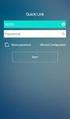 10/2016, ed. 6 KÄYTTÖOHJE Gree Smart -sovelluksen (WiFi) asennus- ja käyttöohje Maahantuoja: Tiilenlyöjänkuja 9 A 01720 Vantaa www.scanvarm.fi Kiitos että valitsit tämän ilmastointilaitteen. Lue tämä käyttöohje
10/2016, ed. 6 KÄYTTÖOHJE Gree Smart -sovelluksen (WiFi) asennus- ja käyttöohje Maahantuoja: Tiilenlyöjänkuja 9 A 01720 Vantaa www.scanvarm.fi Kiitos että valitsit tämän ilmastointilaitteen. Lue tämä käyttöohje
Secure hubiin kirjautuminen
 Outlook Androidille Sisältö Secure hubiin kirjautuminen... 2 Vanhan sähköpostitilin poisto... 4 Outlookin ja Yritysportaalin käyttöönotto... 6 Hyvä ottaa huomioon asennuksen jälkeen.... 14 1 Secure hubiin
Outlook Androidille Sisältö Secure hubiin kirjautuminen... 2 Vanhan sähköpostitilin poisto... 4 Outlookin ja Yritysportaalin käyttöönotto... 6 Hyvä ottaa huomioon asennuksen jälkeen.... 14 1 Secure hubiin
DI-624+ AirPlus G+ 2.4GHz langaton
 Tämän tuotteen asennuksen voi suorittaa käyttäen mitä tahansa uudehkoa selainta, esim. Internet Explorer 6:ta tai Netscape Navigator 6.2.3:a. DI-624+ AirPlus G+ 2.4GHz langaton laajakaistareititin Ennen
Tämän tuotteen asennuksen voi suorittaa käyttäen mitä tahansa uudehkoa selainta, esim. Internet Explorer 6:ta tai Netscape Navigator 6.2.3:a. DI-624+ AirPlus G+ 2.4GHz langaton laajakaistareititin Ennen
TeleWell TW-EA510v3(c) & 3G/4G
 TeleWell TW-EA510v3(c) & 3G/4G ADSL 2+ 3G/4G modeemi reititin palomuuri ja WLAN- tukiasema ( 802.11b/g/n ) Pikaohje TeleWell TW-EA510v3 (c) ADSL 3G/4G Tutustu ohjeeseen huolella ja ota laite käyttöön pikaohjetta
TeleWell TW-EA510v3(c) & 3G/4G ADSL 2+ 3G/4G modeemi reititin palomuuri ja WLAN- tukiasema ( 802.11b/g/n ) Pikaohje TeleWell TW-EA510v3 (c) ADSL 3G/4G Tutustu ohjeeseen huolella ja ota laite käyttöön pikaohjetta
in.touch 2 Yhdistä altaasi helposti Internetiin!
 in.touch 2 Yhdistä altaasi helposti Internetiin! Yksinkertaisimmat asetukset in.touch 2 eliminoi kaikki Internetiin yhdistämisen monimutkaisuudet ja muuttaa älypuhelimesi tai tablettisi ultimaattiseksi
in.touch 2 Yhdistä altaasi helposti Internetiin! Yksinkertaisimmat asetukset in.touch 2 eliminoi kaikki Internetiin yhdistämisen monimutkaisuudet ja muuttaa älypuhelimesi tai tablettisi ultimaattiseksi
Office 365 palvelujen käyttöohje Sisällys
 Office 365 palvelujen käyttöohje Sisällys Sisäänkirjautuminen... 2 Office 365:n käyttöliittymä... 3 Salasanan vaihto... 5 Outlook-sähköpostin käyttö... 7 Outlook-kalenterin käyttö... 10 OneDriven käyttö...
Office 365 palvelujen käyttöohje Sisällys Sisäänkirjautuminen... 2 Office 365:n käyttöliittymä... 3 Salasanan vaihto... 5 Outlook-sähköpostin käyttö... 7 Outlook-kalenterin käyttö... 10 OneDriven käyttö...
TW- EAV510 JA TW- LTE REITITIN: WDS- VERKKO
 TW- EAV510 JA TW- LTE REITITIN: WDS- VERKKO Oletus konfiguroinnissa on, että laitteet ovat tehdasasetuksilla WDS- verkko luodaan 2.4G tukiasemien välillä Laite 1 (TW- EAV510 tai TW- EAV510 AC): - Tähän
TW- EAV510 JA TW- LTE REITITIN: WDS- VERKKO Oletus konfiguroinnissa on, että laitteet ovat tehdasasetuksilla WDS- verkko luodaan 2.4G tukiasemien välillä Laite 1 (TW- EAV510 tai TW- EAV510 AC): - Tähän
Käyttöohje Suomen Pankin DCS2-järjestelmään rekisteröityminen
 1 (13) Käyttöohje Suomen Pankin DCS2-järjestelmään rekisteröityminen 2 (13) Sisällysluettelo 1 Palveluun rekisteröityminen... 3 1.1 Henkilötiedot...4 1.2 Suomen Pankin tiedonkeruut... 5 1.2.1 Alustava
1 (13) Käyttöohje Suomen Pankin DCS2-järjestelmään rekisteröityminen 2 (13) Sisällysluettelo 1 Palveluun rekisteröityminen... 3 1.1 Henkilötiedot...4 1.2 Suomen Pankin tiedonkeruut... 5 1.2.1 Alustava
Sisällysluettelo. HUOM! Muista lukea tämä opas huolellisesti ennen käyttöönottoa.
 2 Sisällysluettelo Aihe: Sivunumero: 1. Yleistä tietoa laitteesta 1.1. Tärkeimmät ominaisuudet 3. 1.2. Laitteistovaatimukset 3. 1.3. Rajoitukset/kiellot 3. 2. Piirtopöydän esittely 2.1. Laitteen osat 4.
2 Sisällysluettelo Aihe: Sivunumero: 1. Yleistä tietoa laitteesta 1.1. Tärkeimmät ominaisuudet 3. 1.2. Laitteistovaatimukset 3. 1.3. Rajoitukset/kiellot 3. 2. Piirtopöydän esittely 2.1. Laitteen osat 4.
AirPrint-opas. Tämä käyttöopas koskee seuraavia malleja:
 AirPrint-opas Tämä käyttöopas koskee seuraavia malleja: HL-340CW/350CDN/350CDW/370CDW/380CDW DCP-905CDW/900CDN/900CDW MFC-930CW/940CDN/9330CDW/9340CDW Versio A FIN Kuvakkeiden selitykset Tässä käyttöoppaassa
AirPrint-opas Tämä käyttöopas koskee seuraavia malleja: HL-340CW/350CDN/350CDW/370CDW/380CDW DCP-905CDW/900CDN/900CDW MFC-930CW/940CDN/9330CDW/9340CDW Versio A FIN Kuvakkeiden selitykset Tässä käyttöoppaassa
Varmista, että seuraavat vaiheet on tehty:
 KÄYTTÖOHJEET KÄYTTÖOHJEET Varmista, että seuraavat vaiheet on tehty: Houm-keskusyksikkö on liitetty internetiin ethernet-kaapelilla. Keskusyksikköön on liitetty virtalähde. Lataa Houm applikaatio puhelimelle
KÄYTTÖOHJEET KÄYTTÖOHJEET Varmista, että seuraavat vaiheet on tehty: Houm-keskusyksikkö on liitetty internetiin ethernet-kaapelilla. Keskusyksikköön on liitetty virtalähde. Lataa Houm applikaatio puhelimelle
Huawei E3276s ohjelmistopäivitys
 Huawei E3276s ohjelmistopäivitys 1. Aloita kytkemällä nettitikku tietokoneen USB-porttiin. Jos nettitikku ei ole aikaisemmin ollut käytössä tässä tietokoneessa, niin hetken päästä aukeaa Mobile Broadband
Huawei E3276s ohjelmistopäivitys 1. Aloita kytkemällä nettitikku tietokoneen USB-porttiin. Jos nettitikku ei ole aikaisemmin ollut käytössä tässä tietokoneessa, niin hetken päästä aukeaa Mobile Broadband
Outlook ja Yritysportaali iphonelle
 Outlook ja Yritysportaali iphonelle Sisältö 1. Tarvittavat sovellukset... 2 2. Secure Hubiin kirjautuminen... 3 3. Outlookin ja Yritysportaalin käyttöönotto... 7 4. Hyvä ottaa huomioon asennuksen jälkeen....
Outlook ja Yritysportaali iphonelle Sisältö 1. Tarvittavat sovellukset... 2 2. Secure Hubiin kirjautuminen... 3 3. Outlookin ja Yritysportaalin käyttöönotto... 7 4. Hyvä ottaa huomioon asennuksen jälkeen....
